Win11系统设置没有恢复选项怎么解决 win11系统恢复功能使用方法
相信已经有很多满足系统升级要求的小伙伴将自己的微软系统升级为win11系统了,可是win11系统之中很多的功能都是经过了调整,很多小伙伴都找不到win11系统之中的恢复选项,那么我们应该如何使用系统恢复功能呐?接下来就和小编一起前去了解一下具体操作方法吧。
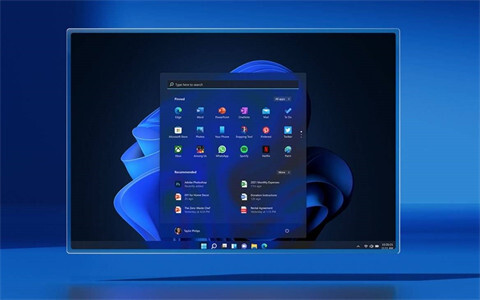
具体操作方法如下:
1.首选我们单击选择桌面之中的“this PC”,双击开启;
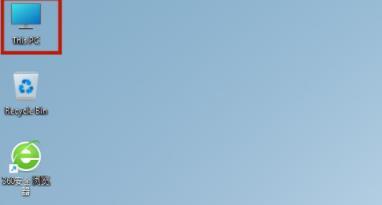
2.然后我们就可以看到功能界面之中的“open settings”选项单击进入;
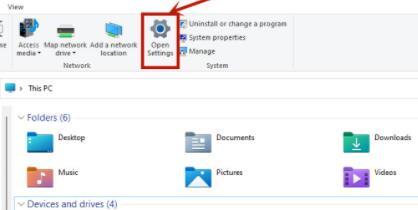
3.接着我们再进入到windows设置后单击“更新和安全”选项;
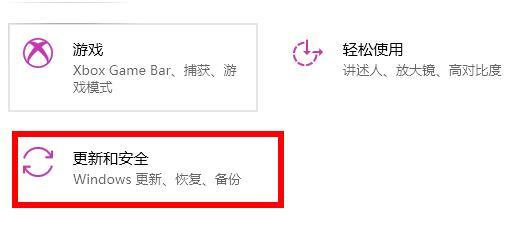
4.随后我们就可以在左侧的列表中找到开发者选项点击进入;
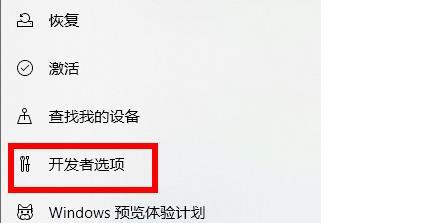
5.之后我们勾选该界面中的开发人员模式;

6.在弹出的界面之中找到远程桌面,单击其右侧的“显示设置”选项;
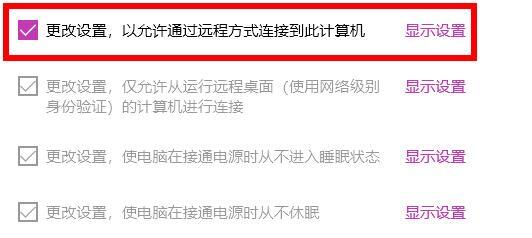
7.这时我们就需要点击启动和故障恢复右侧的“设置”选项;
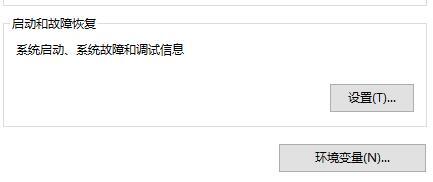
8.最后我们再勾选界面上方“在需要时显示恢复选项的时间”,再在右侧设置时间,并点击确认就可以啦。
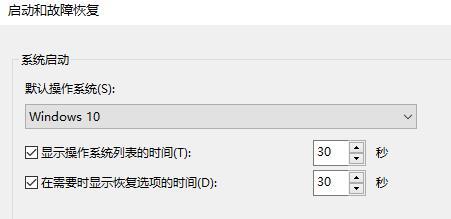
以上就是win11系统没有恢复选项的解决方法,希望对大家有所帮助。
我告诉你msdn版权声明:以上内容作者已申请原创保护,未经允许不得转载,侵权必究!授权事宜、对本内容有异议或投诉,敬请联系网站管理员,我们将尽快回复您,谢谢合作!










